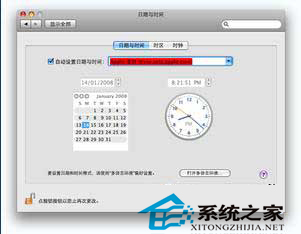萬盛學電腦網 >> Windows Vista教程 >> Vista系統安全設置
Vista系統安全設置
系統安全設置部分:
1、修改安全中心警告信息:
在右下角是否常見安全中心的警告提示?一會說你防火牆沒有,一會說你病毒查殺軟件沒有,不停的跳出來提示,怎麼辦?就在這兒搞定!選擇信息提示的模式,不讓它來頻繁騷擾你。
2、禁用管理控制台(MMC)插件:
例如高手常用的gpedit.msc, 禁止這個之後, 像gpedit.msc 這類控制台窗體就打不開了,想偷偷改我的Vista設置?沒門!
3、禁用注冊表編輯
如果是多人公用同一台電腦,可以考慮禁用這個功能。問題是,有些時候,我們被禁用了這個功能了,被一些惡意軟件等等,那麼就把這個勾選去掉,讓Vista優化大師幫你恢復。
4、禁止執行 Autoexec.bat文件
從Dos時代就有的開機自動運行的批處理文件,是否禁用,酌情吧。
5、禁止導入 .reg注冊表文件
被人修改了注冊表的後果是可怕的,可能導致你的整個系統癱瘓。
6、禁止跳過自動運行程序
其實,這項功能更多是用來做解除用的,就是反過來用。當你發現自動運行程序老是運行不了,就把這個給解除行了。
7、禁用任務管理器
這個。。。。一般反過來做解除用吧。
8.、禁用Windows按鍵(需重啟)
就是禁止鍵盤上的Win鍵。不過感覺Win鍵很好用的。如果有天Win鍵突然失效了,就用Vista優化大師在這兒解除一下限制。
9、禁用命令行程序和批處理文件
服務器上面可以考慮使用倒是。
10、禁止修改系統還原設置
一般用在共享的電腦上面。被家裡的小孩子給亂改的話,可能造成工作數據的損失。
11、關機時刪除系統分頁文件
實際上,如果你的電腦內存在2G以上,Vista之家團隊建議你直接刪除分頁文件,就是把虛擬內存設置成0
12、禁用控制面板
一般反過來用,被人禁用後解除,呵呵
13、禁用管理工具
一般用來限制別人對自己的電腦進行高級管理。
資源管理器安全設置部分:
14、禁用文件夾選項菜單
15、完全隱藏文件和文件夾
16、移除安全標簽
17、移除共享文件夾的共享圖標
18、禁用文件類型修改功能
資源管理器部分都很簡單,看一眼就知道什麼意思。有很多時候,這些功能是沒用的,但是一到用的時候,卻都是殺手級別的功能,例如任務管理器突然不能用了,你肯定著急。所以,Vista優化大師提供這些功能,我們Vista之家團隊內部認為,還是有一定意義的。
可能很多朋友會問到,怎麼大部分都是禁止功能啊,是不是有點無聊呢?
其實,回答很簡單,假設,有人惡作劇用其他軟件或者病毒給你設置了禁用的功能,你怎麼恢復呢?
Vista優化大師可以禁止,也可以取消勾選進行恢復啊。一個強有力的設置軟件,是非常非常有必要的。
關鍵詞:
Windows Vista教程排行
操作系統推薦
相關文章
- Windows和Virtualbox端口號映射失敗怎麼辦?
- svchost是什麼進程?WindowsXP開機提示svchost.exe出錯怎…
- Win10系統中Nvidia控制面板卸載的方法
- Win10正式版1511自制中文ISO系統鏡像下載(附加:小馬激活工具)
- Ubuntu復制文件時提示Permission denied怎麼解決?
- Linux系統如何模擬Http的get或post請求?
- win8系統下hosts文件修改後無法保存的解決方法
- Win7系統下NVIDIA顯卡出現風扇轉速異常或噪音大的正確解決方法
- Win7系統下無法啟動Nvidia控制面板的解決方法
- Win10提示Shell Infrastructure Host已停止工作
- Win10開啟Administrator超級管理員賬戶教程
copyright © 萬盛學電腦網 all rights reserved